win10修改鼠标灵敏度的具体教程 win10怎么修改鼠标灵敏度
更新时间:2023-08-25 09:27:32作者:zheng
有些用户想要修改win10电脑的鼠标灵敏度,让自己使用起来更加顺手,却不知道该如何修改,今天小编教大家win10修改鼠标灵敏度的具体教程,如果你刚好遇到这个问题,跟着小编一起来操作吧。
教程如下:
1.以Win10系统的电脑为例,点击“开始菜单”
2.点击“设置”
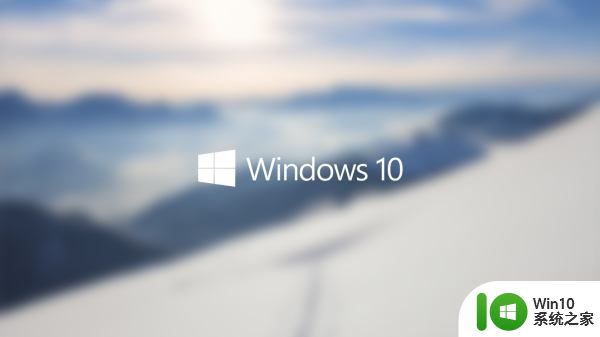
3.点击“设备”
4.点击鼠标栏

5.点击右侧的其他鼠标选项
6.点击“指针选项”栏
7.即可通过“选择鼠标移动速度”设置鼠标灵敏度
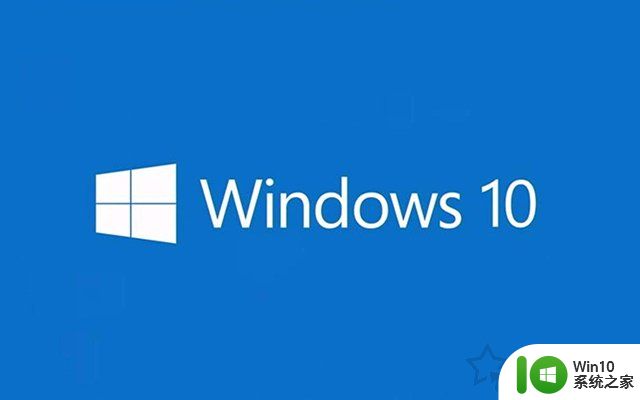
以上就是win10修改鼠标灵敏度的具体教程的全部内容,有出现这种现象的小伙伴不妨根据小编的方法来解决吧,希望能够对大家有所帮助。
win10修改鼠标灵敏度的具体教程 win10怎么修改鼠标灵敏度相关教程
- 如何改鼠标灵敏度win10 鼠标灵敏度调节方法win10
- 调节win10鼠标灵敏度的详细教程 window10鼠标默认灵敏度几格
- win10设置鼠标灵敏度的图文步骤 win10鼠标灵敏度在哪调
- win10鼠标灵敏度在哪里设置 win10设置鼠标灵敏度方法
- win10电脑电脑调整鼠标灵敏度方法 win10系统怎么调整鼠标灵敏度
- win10调鼠标速度在哪里设置 win10怎么设置鼠标灵敏度
- win10用雷蛇鼠标不灵敏处理方法 雷蛇鼠标win10灵敏度调节方法
- 怎样设置win10鼠标滑轮灵敏度 怎么设置滚轮快慢win10
- win10连接无线鼠标后不灵敏的两种解决方法 win10无线鼠标操作不灵敏是哪里的问题
- win10鼠标右键不灵敏处理办法 Win10鼠标右键延迟怎么解决
- win10鼠标移动不灵敏怎么办 win10鼠标跑偏怎么解决
- 电脑键盘灵敏度怎么调win10 win10键盘灵敏度调整方法
- 蜘蛛侠:暗影之网win10无法运行解决方法 蜘蛛侠暗影之网win10闪退解决方法
- win10玩只狼:影逝二度游戏卡顿什么原因 win10玩只狼:影逝二度游戏卡顿的处理方法 win10只狼影逝二度游戏卡顿解决方法
- 《极品飞车13:变速》win10无法启动解决方法 极品飞车13变速win10闪退解决方法
- win10桌面图标设置没有权限访问如何处理 Win10桌面图标权限访问被拒绝怎么办
win10系统教程推荐
- 1 蜘蛛侠:暗影之网win10无法运行解决方法 蜘蛛侠暗影之网win10闪退解决方法
- 2 win10桌面图标设置没有权限访问如何处理 Win10桌面图标权限访问被拒绝怎么办
- 3 win10关闭个人信息收集的最佳方法 如何在win10中关闭个人信息收集
- 4 英雄联盟win10无法初始化图像设备怎么办 英雄联盟win10启动黑屏怎么解决
- 5 win10需要来自system权限才能删除解决方法 Win10删除文件需要管理员权限解决方法
- 6 win10电脑查看激活密码的快捷方法 win10电脑激活密码查看方法
- 7 win10平板模式怎么切换电脑模式快捷键 win10平板模式如何切换至电脑模式
- 8 win10 usb无法识别鼠标无法操作如何修复 Win10 USB接口无法识别鼠标怎么办
- 9 笔记本电脑win10更新后开机黑屏很久才有画面如何修复 win10更新后笔记本电脑开机黑屏怎么办
- 10 电脑w10设备管理器里没有蓝牙怎么办 电脑w10蓝牙设备管理器找不到
win10系统推荐
- 1 番茄家园ghost win10 32位旗舰破解版v2023.12
- 2 索尼笔记本ghost win10 64位原版正式版v2023.12
- 3 系统之家ghost win10 64位u盘家庭版v2023.12
- 4 电脑公司ghost win10 64位官方破解版v2023.12
- 5 系统之家windows10 64位原版安装版v2023.12
- 6 深度技术ghost win10 64位极速稳定版v2023.12
- 7 雨林木风ghost win10 64位专业旗舰版v2023.12
- 8 电脑公司ghost win10 32位正式装机版v2023.12
- 9 系统之家ghost win10 64位专业版原版下载v2023.12
- 10 深度技术ghost win10 32位最新旗舰版v2023.11